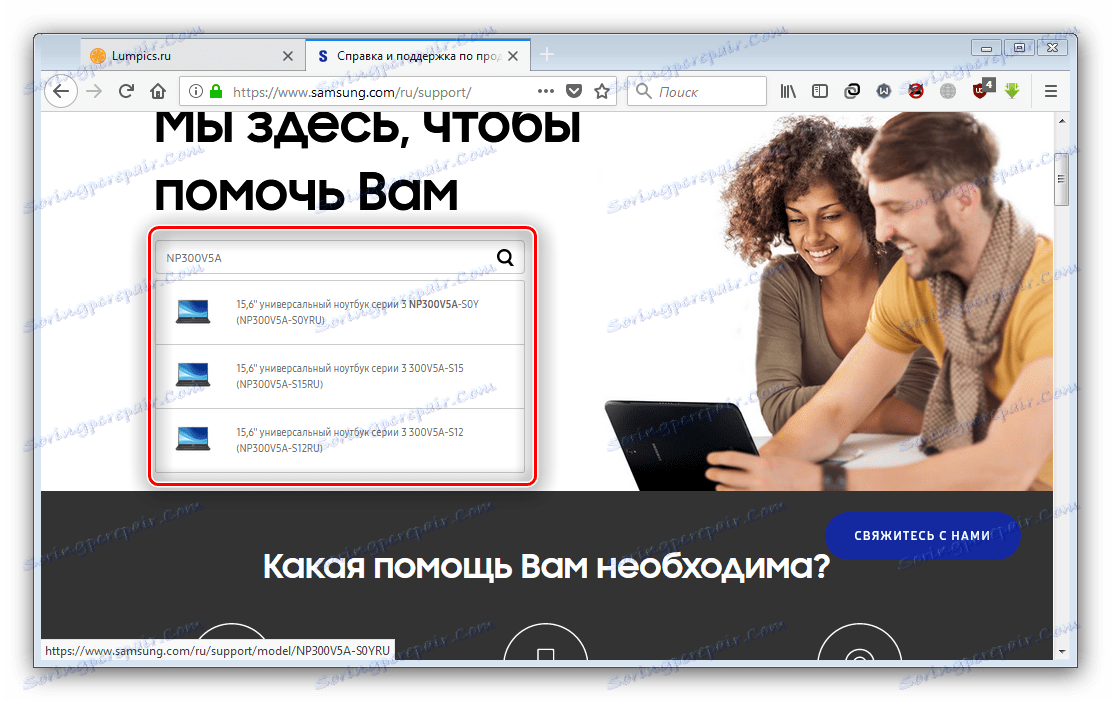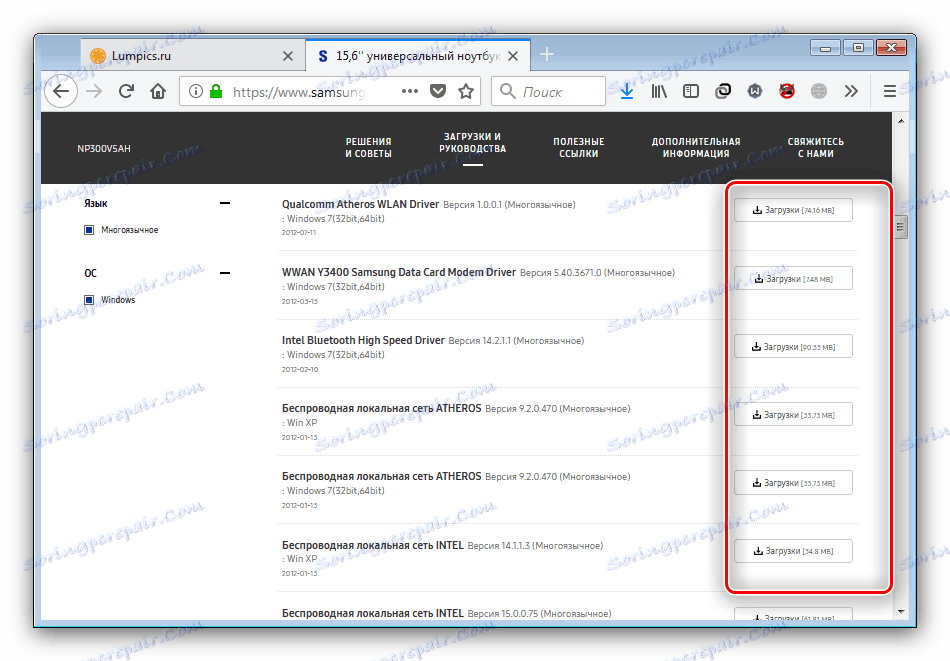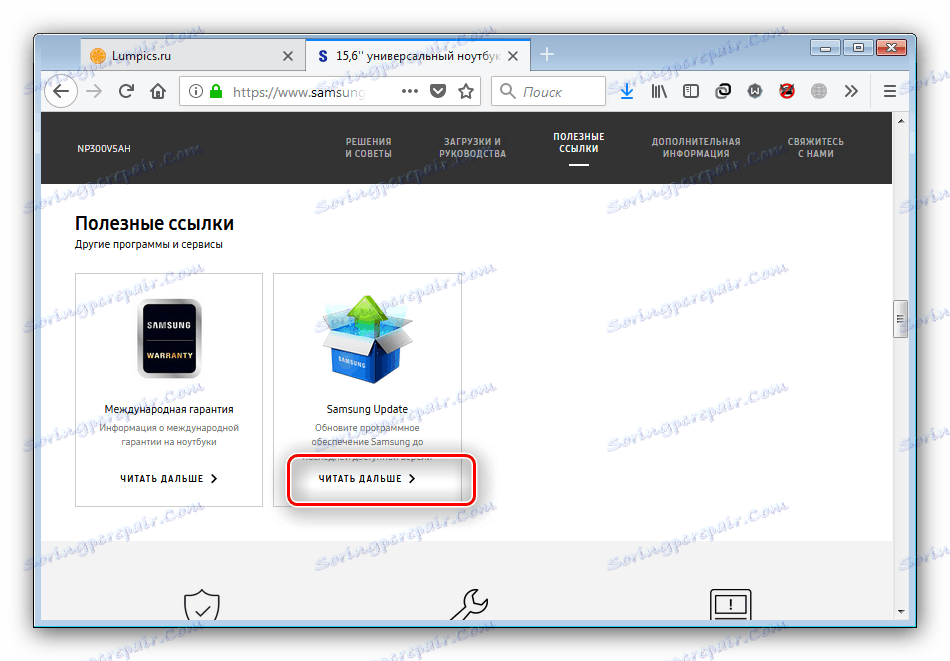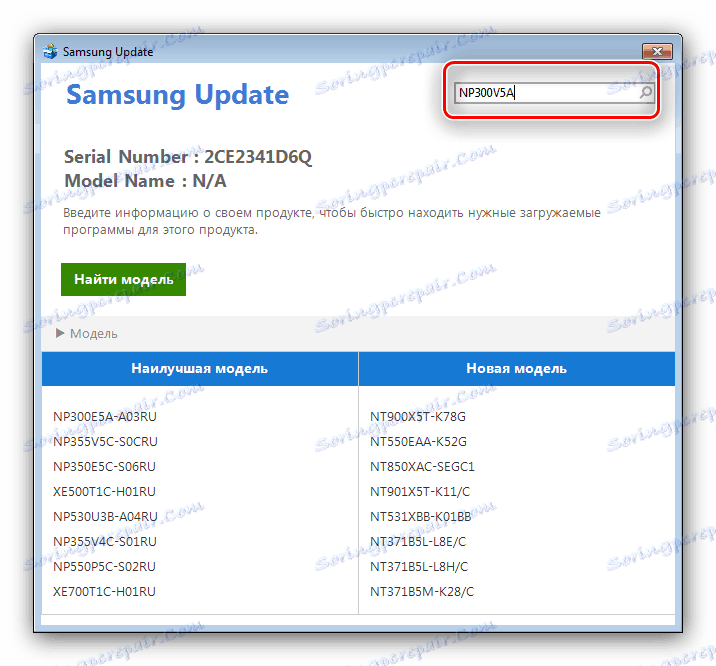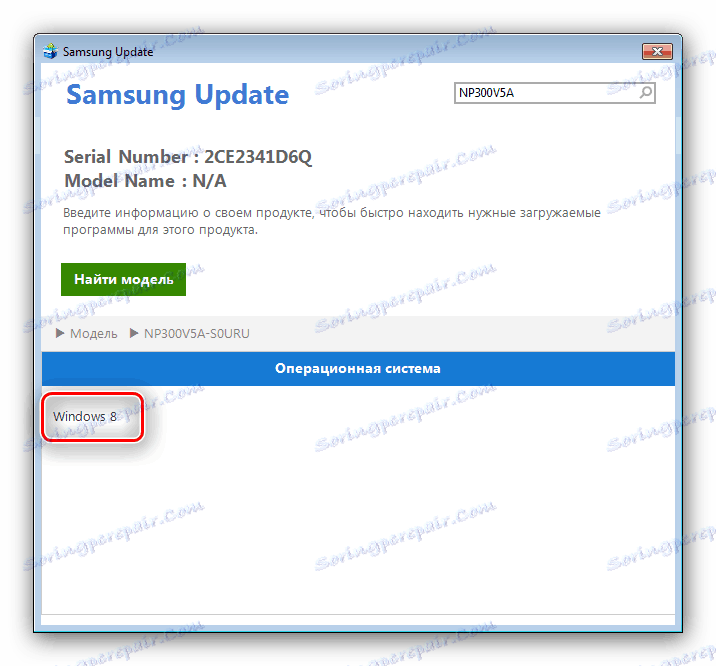Stiahnite si ovládače pre prenosný počítač Samsung NP300V5A
Pre počítače a najmä pre notebooky je mimoriadne dôležité mať softvér pre každú súčasť: bez ovládačov sú dokonca aj tie najsofistikovanejšie grafické karty a sieťové adaptéry takmer bezvýznamné. Dnes chceme predstaviť metódy získania softvéru pre notebook Samsung NP300V5A.
obsah
Stiahnite si ovládače pre Samsung NP300V5A
Existuje päť bežných možností na sťahovanie softvéru pre daný prenosný počítač. Väčšina z nich je univerzálna, ale niektoré sú vhodné iba pre konkrétne situácie, preto odporúčame, aby ste sa najprv spoznali všetkých.
Metóda 1: Stránky výrobcu
Spoločnosť Samsung je známa dlhodobou podporou svojich produktov, ktorú uľahčuje rozsiahla sekcia sťahovania na oficiálnom webovom portáli.
Online zdroj spoločnosti Samsung
- Pomocou vyššie uvedeného odkazu prejdite na zdroj spoločnosti Samsung. Po vykonaní tohto postupu kliknite na položku "Podpora" v hlavičke stránky.
- Teraz prichádza kľúčový moment. Do vyhľadávacieho poľa zadajte príkaz NP300V5A a pravdepodobne uvidíte niekoľko modelov zariadení.
![Vyhľadajte zariadenie na webových stránkach spoločnosti Samsung a získajte ovládače pre Samsung np300v5a]()
Skutočnosť je, že meno NP300V5A patrí do rady notebookov a nie do konkrétneho zariadenia. Presný názov konkrétnej úpravy nájdete v pokynoch pre zariadenie alebo na nálepke so sériovým číslom, ktoré sa obvykle nachádza na dne prenosného počítača.![Nakleyka-na-zadney-paneli-noutbuka]()
Ďalšie podrobnosti: Ako zistiť sériové číslo prenosného počítača
Po získaní potrebných informácií sa vráťte na vyhľadávač na webovej stránke spoločnosti Samsung a kliknite na zariadenie.
- Zobrazí sa stránka podpory pre vybraný prenosný počítač. Potrebujeme položku "Súbory na stiahnutie a návody" , kliknite na ňu.
- Prejdite trochu nadol, kým sa nezobrazí sekcia "Súbory na prevzatie" . Tu sú ovládače pre všetky zariadenia notebooku. Stiahnite si všetko v dave nebude fungovať, pretože musíte stiahnuť všetky komponenty jeden po druhom kliknutím na príslušné tlačidlo vedľa názvu ovládača.
![Stiahnite si ovládače pre samsung np300v5a na oficiálnej webovej stránke]()
Ak sa požadovaný softvér nenachádza v hlavnom zozname, vyhľadajte ho v rozšírenom zozname - kliknite na tlačidlo "Zobraziť viac" . - Niektorí inštalatéri budú pravdepodobne zabalení do archívu, zvyčajne vo formáte ZIP , takže budete potrebovať archivársku aplikáciu.
Pozri tiež: Ako otvoriť ZIP archív
- Rozbaľte archív a prejdite do výsledného adresára. Nájdite spustiteľný súbor inštalačného programu a spustite ho. Nainštalujte softvér podľa pokynov v aplikácii. Opakujte postup pre každý z načítaných ovládačov.
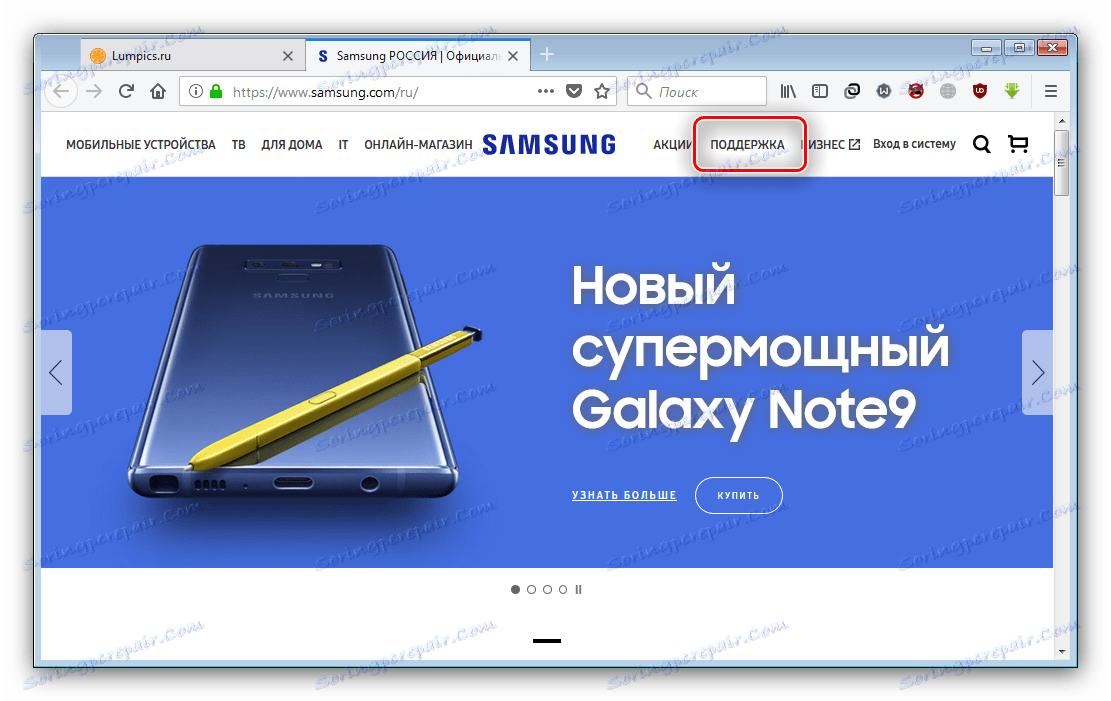
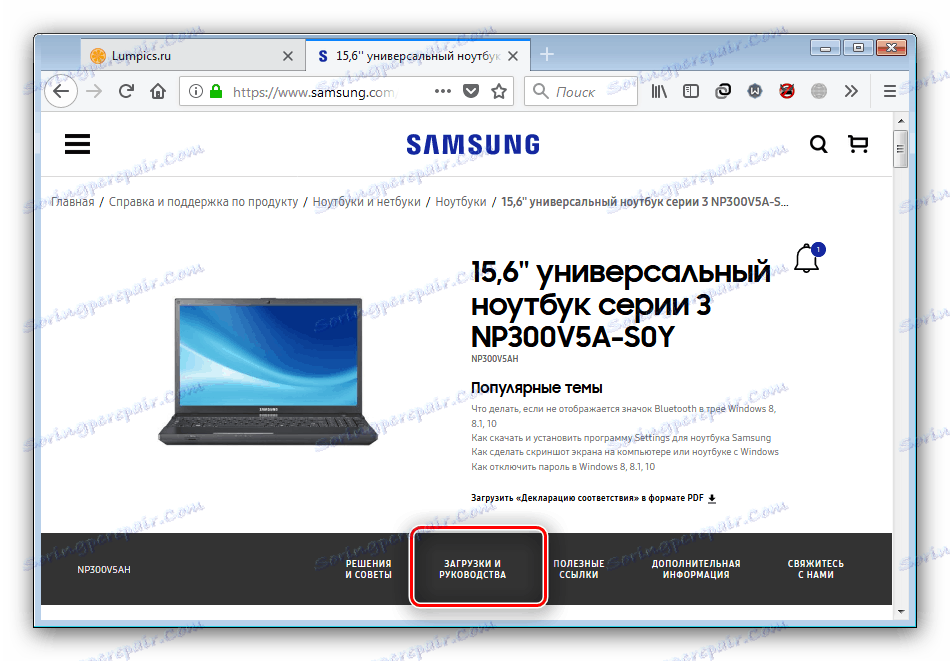
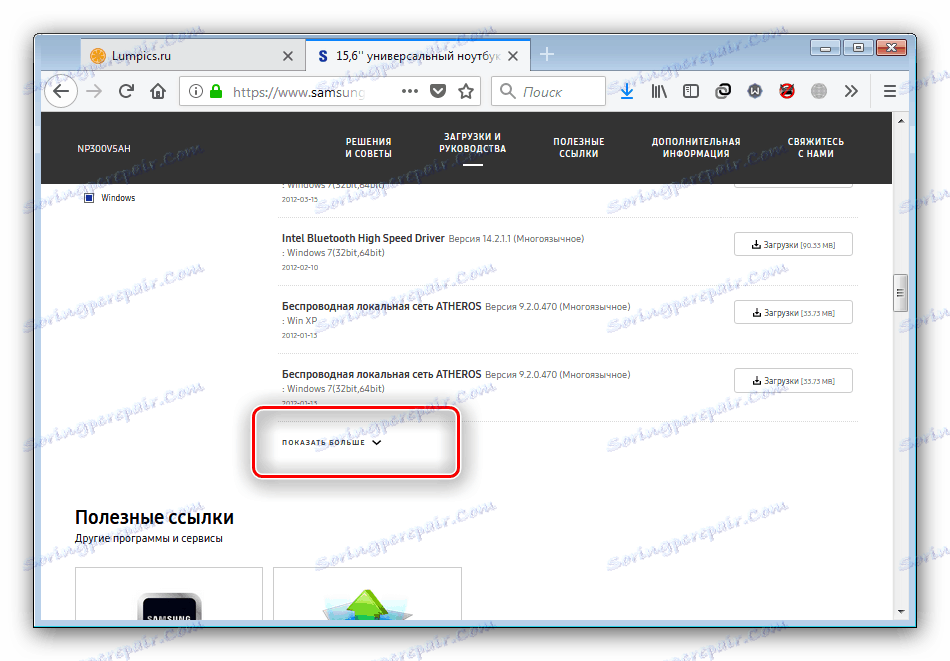
Táto metóda je najspoľahlivejšia a všestrannejšia, ale nemusíte byť spokojní s rýchlosťou sťahovania niektorých komponentov: servery sú umiestnené v Južnej Kórei, čo znižuje rýchlosť pri vysokorýchlostnom pripojení k internetu.
Metóda 2: Pomôcka aktualizácie Samsung
Mnohí výrobcovia notebookov vyrábajú proprietárny softvér, ktorý uľahčuje sťahovanie ovládačov do svojich zariadení. Spoločnosť Samsung nie je výnimkou, pretože vám ponúkame spôsob použitia príslušnej aplikácie.
- Prejdite na stránku podpory požadovaného zariadenia pomocou metódy popísanej v krokoch 1 a 2 predchádzajúcej inštrukcie a potom kliknite na možnosť "Užitočné odkazy" .
- Nájdite blok "Samsung Update" a použite odkaz "Prečítajte si viac" .
![Stiahnite si nástroj na aktualizáciu a získajte ovládače pre Samsung NP300V5A]()
Prehliadač zobrazí okno sťahovania inštalátora - stiahnite ho do ľubovoľného vhodného adresára na pevnom disku. Rovnako ako u mnohých ovládačov je nastavenie Samsung Update aktualizované.Pozri tiež: Voľný konkurent archiver WinRAR
- Inštalátor a všetky balíky zdrojov je potrebné extrahovať a spustiť spustiteľný súbor. Nainštalujte program podľa pokynov.
- Z nejakého dôvodu spoločnosť Samsung Update nevytvára na pracovnej ploche zástupcu, pretože program je možné otvoriť iba v ponuke "Štart" .
- V pravej hornej časti okna aplikácie sa nachádza vyhľadávací riadok - zadajte číslo modelu NP300V5A, ktorý ste tu požadovali, a stlačte kláves Enter .
![Výber modelu v aktualizačnom nástroji na získanie ovládačov pre Samsung NP300V5A]()
Rovnako ako v prípade oficiálnych stránok, ako výsledok, získať dlhý zoznam zmien. Hovorili sme o tom, ako zistiť, čo potrebujete priamo, v predchádzajúcej metóde, krok 2. Nájdite ju a kliknite na jej názov. - O niekoľko sekúnd nástroj pomôže pripraviť informácie o softvéri na vybraný prenosný počítač. Na konci tohto postupu je špecifikácia operačného systému.
![Výber operačného systému v aktualizačnom nástroji na získanie ovládačov pre Samsung NP300V5A]()
Varovanie! Niektoré modely z linky NP300V5A nepodporujú niektoré varianty operačných systémov!
- Znova začne operácia zhromažďovania údajov, tentokrát o dostupných ovládačoch pre vybraný model prenosného počítača a verziu operačného systému. Pozrite sa na zoznam a v prípade potreby ho odstráňte zbytočne. Ak chcete načítať a nainštalovať položky, použite tlačidlo "Exportovať" .
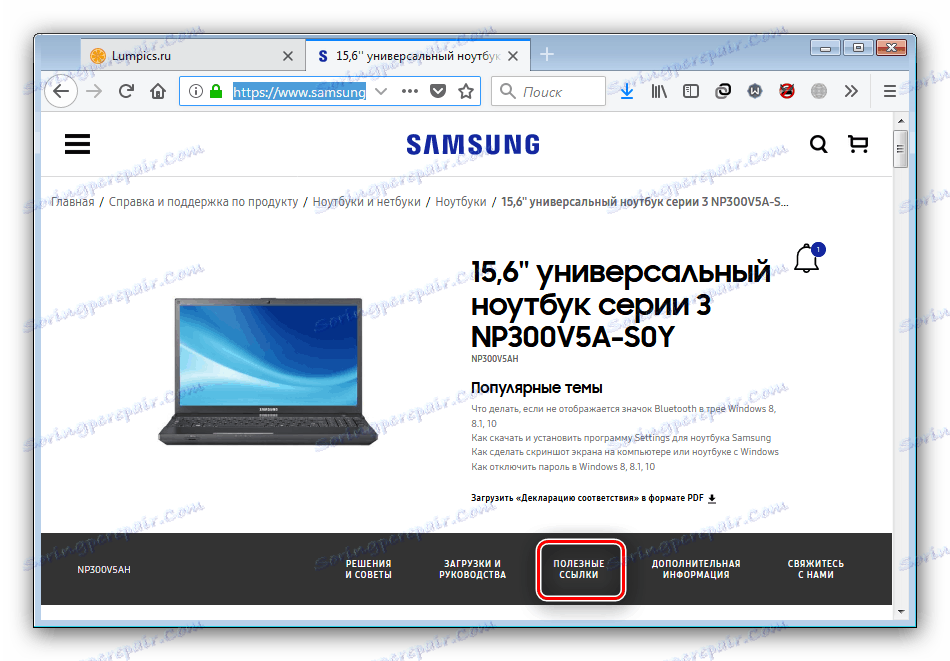
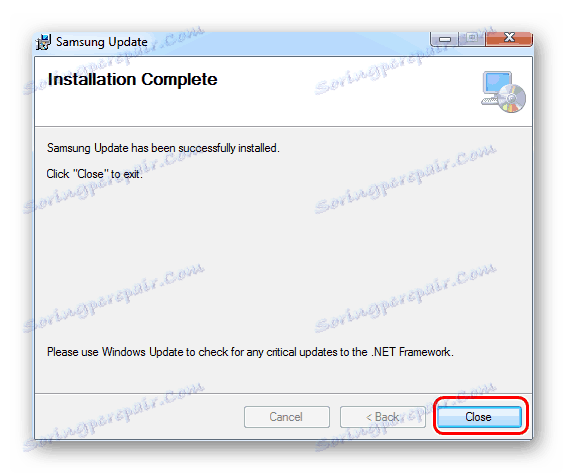
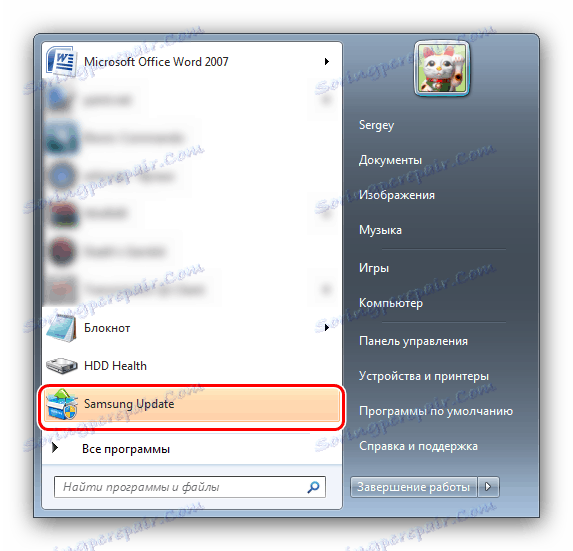
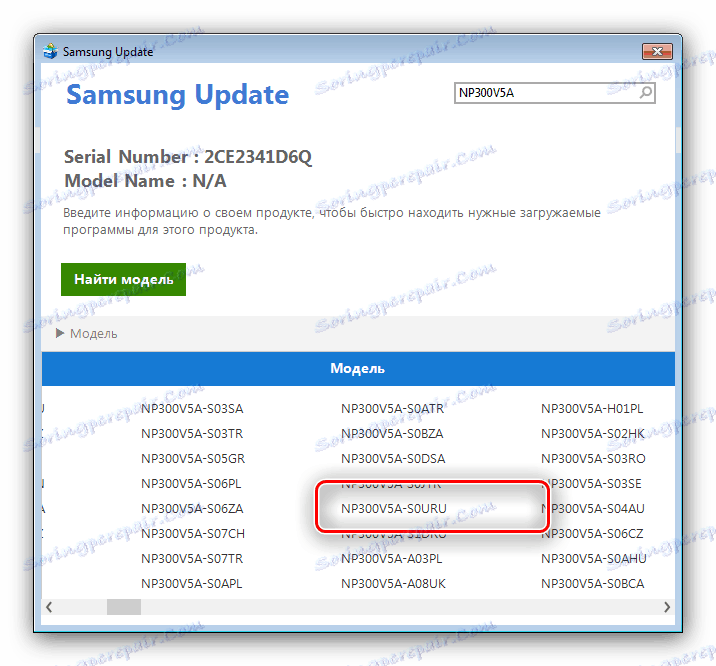
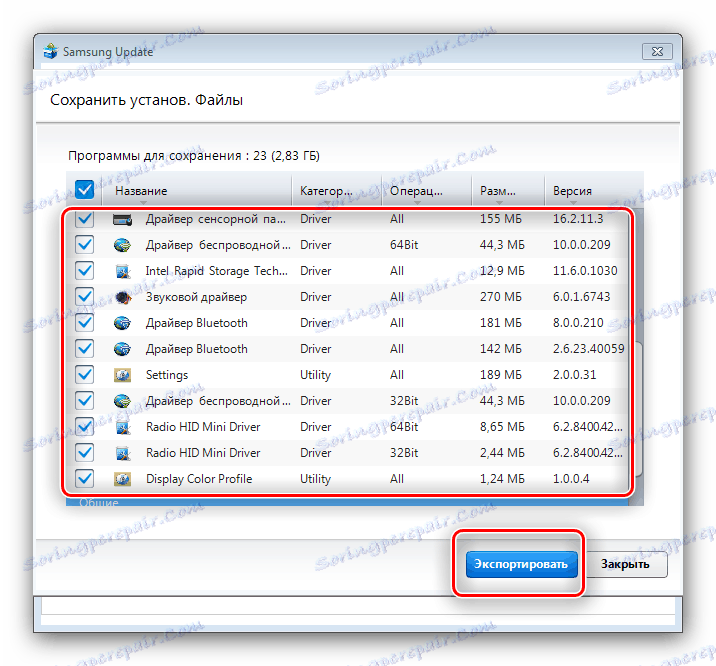
Táto metóda spoľahlivosti sa nelíši od verzie s oficiálnou webovou stránkou, ale má rovnaké nevýhody v podobe nízkych rýchlostí sťahovania. Je tiež možné stiahnuť nevhodnú súčasť alebo takzvaný bloatware: zbytočný softvér.
Metóda 3: Inštalatérov ovládačov tretích strán
Samozrejme, funkcia aktualizácie softvéru nie je prítomná iba v oficiálnom programe: existuje celá trieda aplikácií tretích strán s podobnými schopnosťami. Uvedieme príklad použitia takéhoto riešenia na základe programu Snappy Driver Installer.
- Nepochybnou výhodou tejto aplikácie je prenosnosť: jednoducho rozbaľte archív a otvorte spustiteľný súbor zodpovedajúci bitovej hĺbke nainštalovaného systému Windows.
- Počas prvého spustenia bude aplikácia ponúkať jednu z troch možností zavádzania. Pre naše účely je vhodná možnosť "Načítať iba indexy" - kliknite na toto tlačidlo.
- Počkajte, kým sa načítajú komponenty - môžete sledovať postup v samotnom programe.
- Po dokončení sťahovania indexov aplikácia začne rozpoznávať súčasti prenosného počítača a porovnávať verzie už nainštalovaných ovládačov. Ak chýbajú ovládače pre jednu alebo viac komponentov, inštalátor ovládača Sneppy si vyberie príslušnú verziu.
- Ďalej je potrebné vybrať komponenty, ktoré sa majú nainštalovať. Ak to chcete urobiť, začiarknite políčko vedľa mena. Potom nájdite tlačidlo "Install" v menu vľavo a kliknite na ňu.
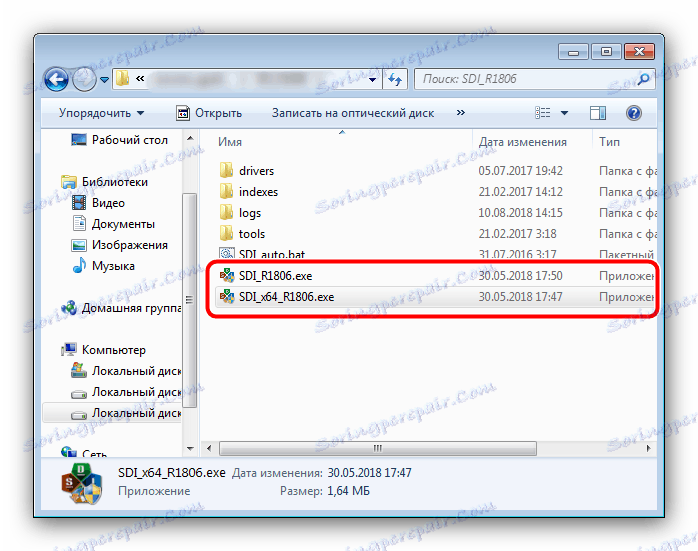
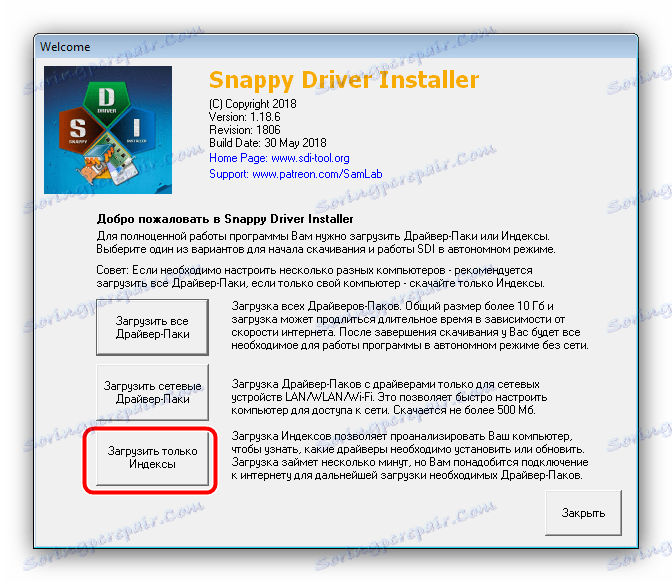
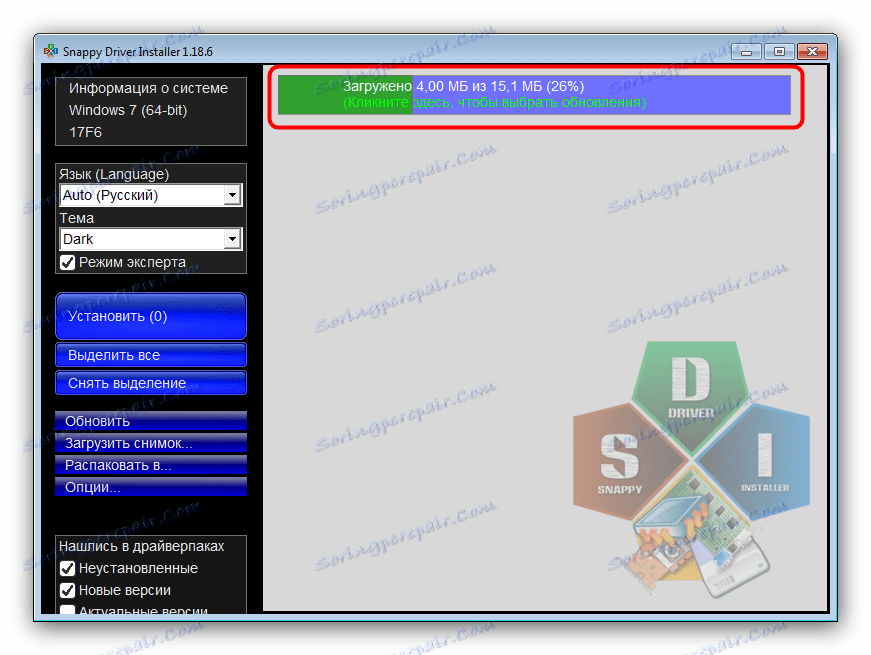
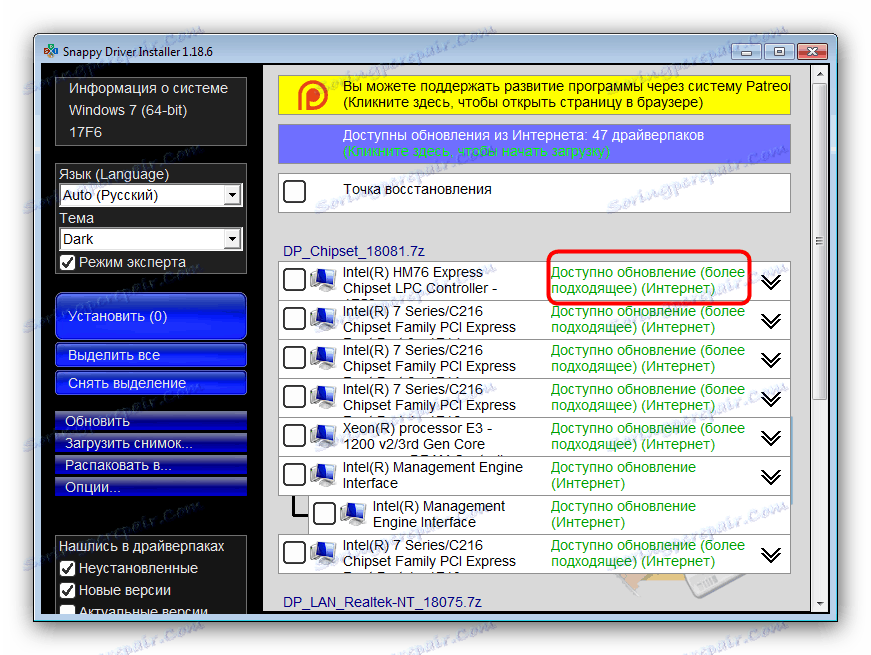
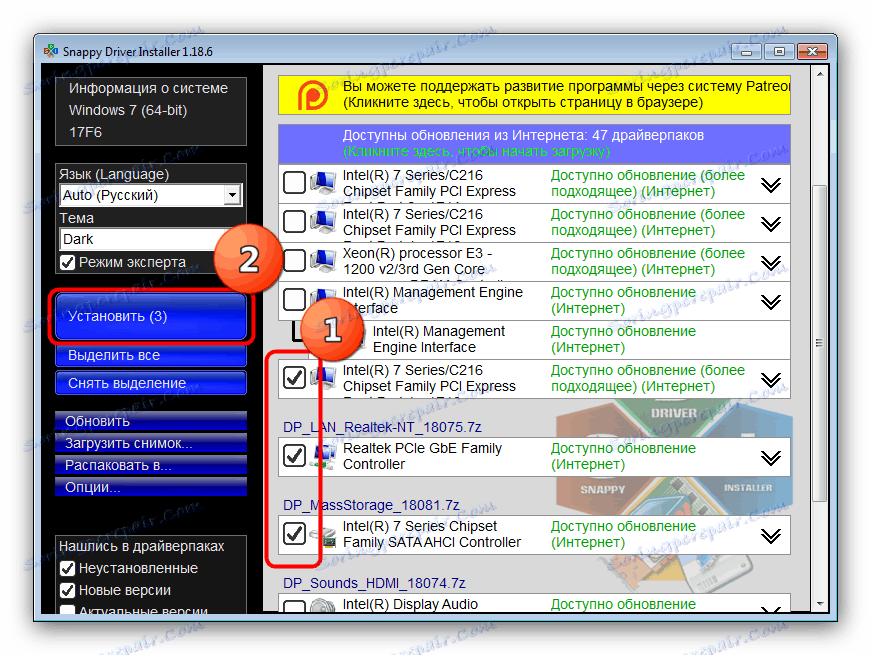
Ďalší program sa uskutoční bez účasti používateľa. Táto možnosť môže byť nebezpečná - často algoritmy aplikácie nesprávne určujú revíziu komponentu, a preto inštalujú nevhodné ovládače. Snappy Driver Installer sa však neustále zlepšuje, pretože pri každej novej verzii sa pravdepodobnosť výpadku stane čoraz menšia. Ak spomínaný program vám niečo nie je vhodný, asi tucet ďalších vám bude k dispozícii.
Ďalšie podrobnosti: Najlepší softvér na inštaláciu ovládačov
Metóda 4: ID komponentov
Nízkoúrovňová komunikácia medzi systémom a pripojenými zariadeniami prebieha cez hardvérové ID - názov hardvéru jedinečný pre každé zariadenie. Toto ID sa dá použiť na vyhľadávanie ovládačov, pretože kód vo väčšine prípadov zodpovedá jednému a jedinému zariadeniu. Ako sa naučiť ID zariadenia a ako sa má používať, je samostatný rozsiahly článok. 
poučenie: Pomocou ID vyhľadajte ovládače
Metóda 5: Systémové nástroje
V najhoršom prípade môžete robiť bez riešení od tretích strán - medzi funkcie Správcu zariadení Windows je aktualizácia ovládačov alebo ich inštalácia od začiatku. Spôsob používania tohto nástroja je podrobne popísaný v príslušnom materiáli. 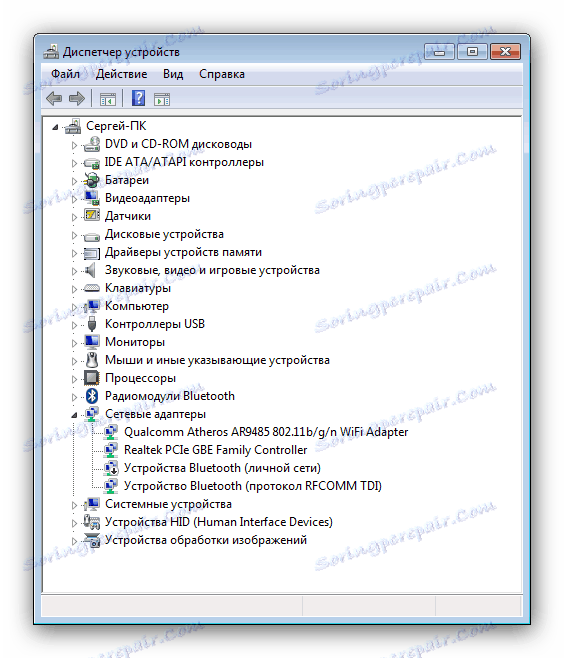
Ďalšie podrobnosti: Inštalácia ovládačov cez "Device Manager"
Ale buďte opatrní - a tak s najväčšou pravdepodobnosťou nebudete môcť nájsť softvér pre niektoré konkrétne predajné zariadenia, ako je hardvér na monitorovanie batérie.
záver
Každá z piatich zvažovaných metód má svoje výhody a nevýhody, ale žiadna z nich nie je náročná ani pre neskúseného používateľa.